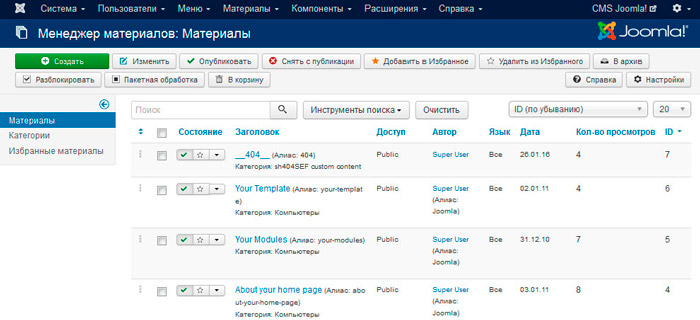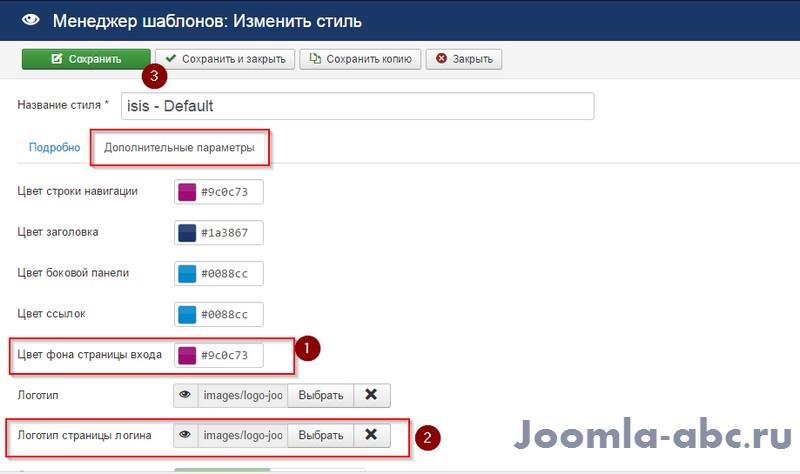Как войти в админ-панель CMS? Инструкция
В данной статье мы расскажем, как попасть в административную панель популярных CMS.
Для того, чтобы войти в CMS следует использовать адресную строку. Вы можете приобрести хостинг с предустановленной CMS на нашем сайте.
WordPressЧтобы войти в админ-панель WordPress, в адресной строке пишем домен Вашего сайта и добавляем /wp-admin
В открывшейся вкладке вводим пароль и логин, которые Вы указывали при установке CMS. После нажимаем кнопку «Войти».
JoomlaДля входа в админку Joomla, в адресной строке пишем домен Вашего сайта и добавляем /administrator
В открывшейся вкладке вводим пароль и логин, которые Вы указывали при установке CMS. После нажимаем кнопку «Войти».
MODxЧтобы войти в админ-панель MODx, в адресной строке пишем домен Вашего сайта и добавляем /manager
В открывшейся вкладке вводим пароль и логин, которые Вы указывали при установке CMS. После нажимаем кнопку «Войти».
После нажимаем кнопку «Войти».
Войти в админ-панель OpenCart можно, написав в адресной строке домен Вашего сайта с добавлением /admin
В открывшейся вкладке нужно ввести пароль и логин, которые Вы указывали при установке CMS. После нажать кнопку «Войти».
PrestaShopВход в админку PrestaShop: в адресной строке пишем домен Вашего сайта и добавляем /admin123
В открывшейся вкладке вводим пароль и логин, которые Вы указывали при установке CMS. После нажимаем кнопку «Войти».
DrupalЧтобы войти в админку Drupal, в адресной строке нужно написать домен Вашего сайта и добавить /user/login
В открывшейся вкладке нужно ввести пароль и логин, которые Вы указывали при установке CMS. После нажать кнопку «Войти».
После нажать кнопку «Войти».
Вход в админку Битрикс: в адресной строке пишем домен Вашего сайта и добавляем /admin
В открывшейся вкладке вводим пароль и логин, которые Вы указывали при установке CMS. После нажимаем кнопку «Войти».
DataLife Engine (DLE)Чтобы войти в админку DLE, в адресной строке пишем домен Вашего сайта и добавляем /admin.php
В открывшейся вкладке вводим пароль и логин, которые Вы указывали при установке CMS. После нажимаем кнопку «Войти».
Админка в Joomla
Вход в админку Joomla
В этой статье я познакомлю вас с административной панелью Joomla. Вы узнаете, как войти в админку, предназначение пунктов меню админки и кнопок панели управления админки. И так, вы установили Joomla — систему управления сайтом.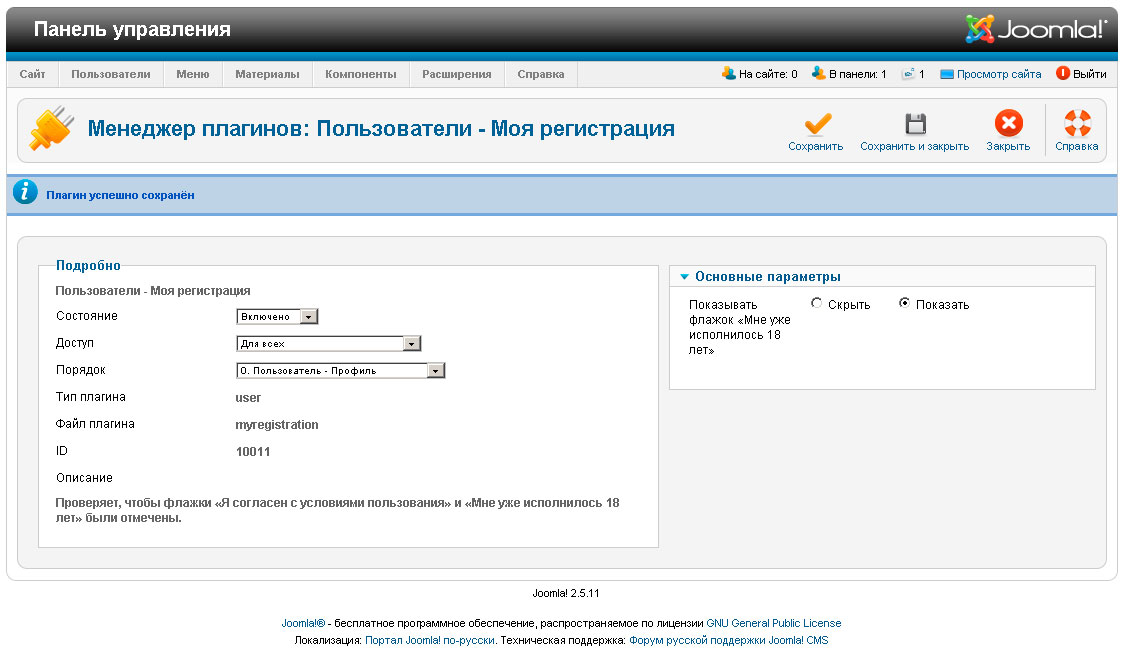 Теперь нужно научиться управлять сайтом. С этой задачей вы сможете легко справиться если научитесь работать с административной панелью управления сайта (админкой).
Теперь нужно научиться управлять сайтом. С этой задачей вы сможете легко справиться если научитесь работать с административной панелью управления сайта (админкой).
Для того, чтобы войти в админку, нужно в адресную строку браузера ввести адрес вашего сайта и добавить в конце — /administrator.
Например, у сайта с именем mysait адрес будет такой: http://mysait/administrator
Если адрес набран правильно, откроется окно авторизации. Вы должны ввести логин и пароль. По умолчанию логин — admin, а пароль — тот, который вы вводили при установке CMS Joomla
Кликнув по значку Войти вы попадете в административный раздел (админку). Чтобы вам легче разобраться во всем посмотрите на картинку ниже. Окно админки Joomla схематически разбито на три части, рассмотрим каждую из этих частей и предназначение каждого пункта меню Joomla.
1. ПРОСМОТР. В верхнем правом углу окна вы видите значок Просмотр. При клике мышью по этому значку открывается Главная страница вашего сайта. Таким образом, вы сможете, создавая сайт, просматривать результаты вашего творчества в браузере.
ПРОСМОТР. В верхнем правом углу окна вы видите значок Просмотр. При клике мышью по этому значку открывается Главная страница вашего сайта. Таким образом, вы сможете, создавая сайт, просматривать результаты вашего творчества в браузере.
2. ПАНЕЛЬ УПРАВЛЕНИЯ САЙТОМ. Расположена в центральной части админки. Образно выражаясь, панель управления сайтом представляет собой рабочий стол, на котором находятся самые необходимые и часто используемые кнопки меню. Видимо, это сделано для удобства, чтобы не терять время обращаясь к пунктам и подпунктам верхнего меню.
3. МЕНЮ АДМИНИСТРАТИВНОГО РАЗДЕЛА. Горизонтальное меню, расположенное в верхней части админки. В сущности, меню админки является пультом управления вашим сайтом, а пункты подменю — кнопками пульта. Теперь нужно разобраться, какая кнопка пульта за что отвечает.
Меню админки Joomla
При наведении курсора на определенный пункт верхнего меню, вы увидите выпадающие пункты подменю. Вкратце охарактеризую предназначение пунктов меню админки. Почему не подробно? Потому что когда вы начнете оформлять и заполнять свой сайт материалом, вам придется постоянно обращаться к пунктам меню и легче будет все понять в процессе работы. Подробнее об этом напишу позже, а пока слегка пройдемся по меню.
Почему не подробно? Потому что когда вы начнете оформлять и заполнять свой сайт материалом, вам придется постоянно обращаться к пунктам меню и легче будет все понять в процессе работы. Подробнее об этом напишу позже, а пока слегка пройдемся по меню.
На схеме ниже вы видите меню Сайт (с выпадающими пунктами подменю)
Опишу предназначение остальных пунктов МЕНЮ АДМИНИСТРАТИВНОГО РАЗДЕЛА (админки):
САЙТ — предназначено для управлением сайтом. Работа с учетными записями пользователей, управление медиафайлами.
ВСЕ МЕНЮ — предназначено для работы с меню сайта. Вы сможете создавать меню своего сайта, редактировать, удалять пункты меню.
МАТЕРИАЛЫ — предназначено для работы с материалами сайта. Здесь Вы сможете создавать и редактировать статьи, загружать в них изображения. Также, создавать разделы и категории.
КОМПОНЕНТЫ — служит для установления обратной связи, системы сбора статистики, голосования и т. д. В Joomla необходимые для Вашего сайта компоненты можно будет скачивать и устанавливать на сайт. Так что меню «Компоненты» у Вас будет увеличиваться.
д. В Joomla необходимые для Вашего сайта компоненты можно будет скачивать и устанавливать на сайт. Так что меню «Компоненты» у Вас будет увеличиваться.
РАСШИРЕНИЯ — предназначено для добавления модулей, плагинов, шаблонов, компонентов, которые смогут значительно расширить функциональные возможности Joomla. Все о расширениях для Joomla Вы сможете узнать в отдельной статье.
ИНСТРУМЕНТЫ — это раздел меню для пользователя из группы суперадминистратора (главного администратора). Позволяет писать и просматривать личные сообщения. Совершать массовую рассылку зарегистрированным пользователям.
Это краткий обзор меню админки Joomla. В дальнейшем мы более подробно разберем каждый пункт меню. А теперь, в первую очередь вам нужно узнать особенности создания материалов в Joomla
У Вас недостаточно прав для добавления комментариев. Возможно, Вам необходимо зарегистрироваться на сайте.
Что такое панель администратора в Joomla?
Платформы CMS, такие как Joomla, предлагают внутреннюю административную панель, где вы можете контролировать все аспекты вашего веб-сайта. Панель администратора — это место, где вы управляете своим контентом, пользователями, настройками и многим другим.
Панель администратора — это место, где вы управляете своим контентом, пользователями, настройками и многим другим.
Отсюда вы можете добавлять новые статьи, изменять внешний вид вашего сайта, добавлять или удалять пользователей и многое другое. Это центральный узел для управления вашим сайтом Joomla.
Чтобы получить доступ к панели администратора, просто войдите на свой веб-сайт в качестве администратора и нажмите на вкладку «Администратор» в верхней части экрана. Это приведет вас к главной панели администратора, где вы сможете начать управлять своим сайтом.
В этой статье мы рассмотрим, что такое панель администратора и как ее использовать для управления сайтом Joomla.
Как насчет администратора Joomla?
Интерфейс администратора является сердцем любой установки Joomla. Здесь вы сможете управлять всеми аспектами своего сайта, от контента и пользователей до настроек конфигурации и расширений.
Рассмотрим подробнее каждый из основных разделов интерфейса администратора. Первое, что вы увидите при входе в систему, — это панель инструментов.
Первое, что вы увидите при входе в систему, — это панель инструментов.
Здесь вы найдете обзор ваших последних действий, а также быстрые ссылки на наиболее часто используемые области интерфейса администратора. Далее следует раздел «Контент». Здесь вы можете управлять всеми статьями, категориями и меню вашего сайта.
Здесь также можно создавать новые элементы контента или редактировать существующие. В разделе «Пользователи» вы сможете управлять всеми зарегистрированными пользователями вашего сайта. Здесь вы можете добавлять новых пользователей, редактировать существующие учетные записи пользователей, назначать группы пользователей и многое другое.
Интерфейс администратора Joomla предназначен для предоставления пользователям всех инструментов, необходимых им для эффективного управления своими веб-сайтами. Интерфейс разделен на несколько разделов, каждый из которых предоставляет доступ к различным функциям и параметрам.
Основными разделами являются «Панель инструментов», «Диспетчер сайтов», «Расширения», «Диспетчер шаблонов» и «Диспетчер пользователей». Панель инструментов предоставляет обзор активности вашего веб-сайта, включая недавних посетителей, новые статьи и ожидающие комментарии.
Панель инструментов предоставляет обзор активности вашего веб-сайта, включая недавних посетителей, новые статьи и ожидающие комментарии.
Менеджер сайта — это место, где вы можете добавлять и редактировать контент, управлять пользователями и настраивать параметры сайта. Раздел «Расширения» дает вам доступ ко всем надстройкам и плагинам, доступным для вашего сайта. Менеджер шаблонов позволяет выбрать и настроить внешний вид вашего сайта.
Диспетчер пользователей позволяет управлять разрешениями и учетными записями пользователей. Интерфейс администратора Joomla с таким количеством мощных функций у вас под рукой позволяет легко поддерживать бесперебойную работу вашего веб-сайта.
Раздел «Расширения» — одна из важнейших частей интерфейса администратора. Здесь вы можете устанавливать и удалять расширения, такие как модули и плагины. Вы также можете включить или отключить определенные расширения здесь.
Наконец, у нас есть раздел «Система». Здесь вы можете настроить глобальные настройки для вашего сайта Joomla.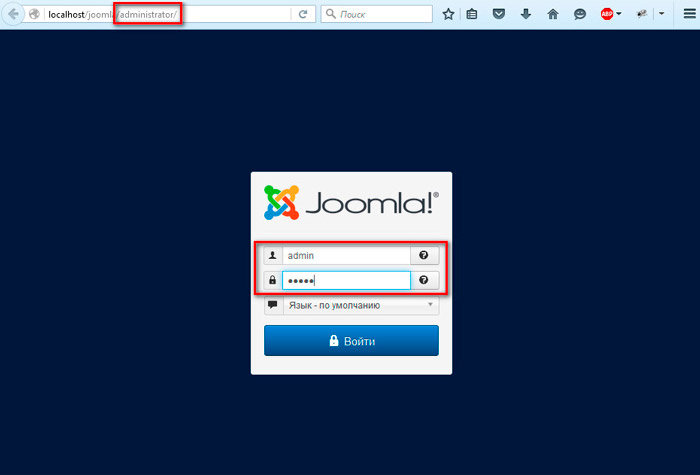
Панель управления Joomla
Joomla — это бесплатная система управления контентом (CMS) с открытым исходным кодом для публикации веб-контента. Он построен на платформе веб-приложений модель-представление-контроллер, которую можно использовать независимо от CMS. Джумла! написан на PHP и хранит данные в базе данных MySQL.
Последняя версия Joomla! Is 3.6, выпущенный в июле 2016 года. По состоянию на сентябрь 2016 года его скачали более 50 миллионов раз.
Joomla имеет отличную панель управления, которая позволяет легко управлять содержимым вашего сайта. В этом сообщении блога мы подробно рассмотрим панель управления Joomla и то, как вы можете использовать ее для эффективного управления содержимым вашего веб-сайта.
Панель управления Joomla разделена на шесть разделов: Глобальная конфигурация, Пользователи, Контент, Структура, Расширения и Справка. Давайте рассмотрим каждый раздел по очереди.
Глобальная конфигурация: В этом разделе вы можете настроить глобальные параметры для вашего веб-сайта, такие как имя сайта, метаданные, настройки электронной почты, загрузку файлов и т.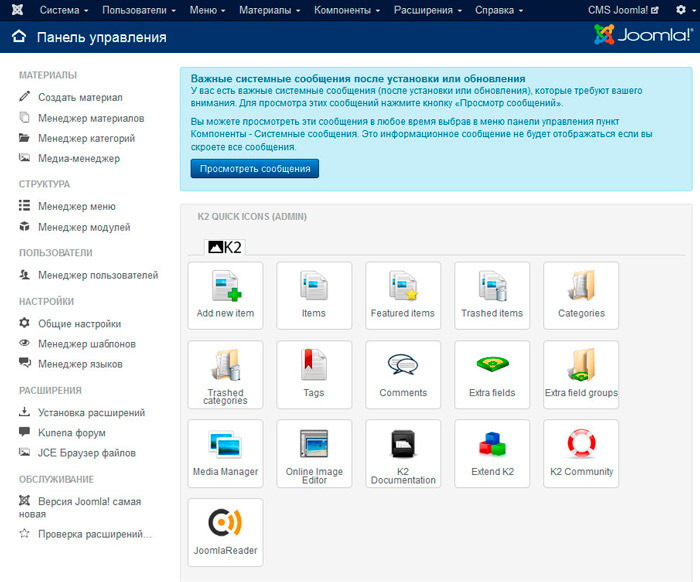 д. Здесь вы также можете настроить несколько языков для своего веб-сайта, если это необходимо.
д. Здесь вы также можете настроить несколько языков для своего веб-сайта, если это необходимо.
Пользователи: Раздел пользователя позволяет добавлять новых пользователей и управлять существующими. Здесь вы также можете назначать группы пользователей и разрешения. Например, вы можете создать группу для редакторов с разрешением редактировать статьи, но не публиковать их на сайте. В качестве альтернативы вы можете создать группу для авторов с разрешением публиковать свои собственные статьи на сайте без предварительного одобрения редактора.
Content: В разделе контента вы будете проводить большую часть времени, управляя контентом своего веб-сайта. Отсюда вы можете добавлять новые статьи или редактировать существующие. Отсюда вы также можете добавлять категории и пункты меню, которые мы рассмотрим более подробно позже.
Одной из самых полезных функций в этом разделе является возможность запланировать автоматическую публикацию статей на будущую дату и время, что может быть очень удобно, если вы хотите заранее спланировать свою контент-стратегию или если вам нужно какое-то время. выключен, но не хочу, чтобы ваш сайт устаревал в течение этого периода!
выключен, но не хочу, чтобы ваш сайт устаревал в течение этого периода!
Здесь также есть параметры для установки уровней доступа к статьям, чтобы только определенные группы пользователей могли просматривать или редактировать определенные статьи. Это может быть очень полезно, если на вашем сайте есть конфиденциальная информация, которая должна быть доступна только определенным людям, например.
URL-адрес администратора Joomla
URL-адрес администратора Joomla — это одна из первых вещей, которую вам нужно знать, когда вы начинаете использовать систему управления контентом (CMS). URL-адрес — это то, как вы получаете доступ к серверной части или административной части вашего сайта Joomla. Важно обеспечить безопасность и конфиденциальность этого URL-адреса, поскольку он обеспечивает доступ ко всем настройкам и содержимому вашего веб-сайта.
URL-адрес администратора по умолчанию для сайта Joomla — «yoursite.com/administrator». Вы можете изменить это в настройках глобальной конфигурации, если хотите, но это не рекомендуется, если вы действительно не знаете, что делаете. Если вы забыли URL-адрес администратора Joomla, найти его можно несколькими способами.
Если вы забыли URL-адрес администратора Joomla, найти его можно несколькими способами.
Один из способов — посмотреть файл configuration.php, который находится в корневом каталоге вашей установки Joomla. Другой способ — использовать FTP-клиент для подключения к вашему серверу и просматривать каталоги, пока не найдете папку администратора.
После того, как вы войдете в область администратора, вам будет представлен экран входа в систему, где вы должны ввести свое имя пользователя и пароль. После входа в систему вы попадете в панель управления, где вы можете управлять всеми аспектами вашего веб-сайта Joomla.
Joomla Demo Admin
Joomla — это мощная система управления контентом (CMS) с открытым исходным кодом, которая позволяет создавать веб-сайты и онлайн-приложения. Его используют миллионы людей по всему миру, в том числе многие крупные организации, такие как Coca-Cola, eBay, General Electric и Sony.
Демонстрационный сайт администрирования Joomla предоставляет информацию о том, как администраторы могут использовать Joomla для управления своими веб-сайтами.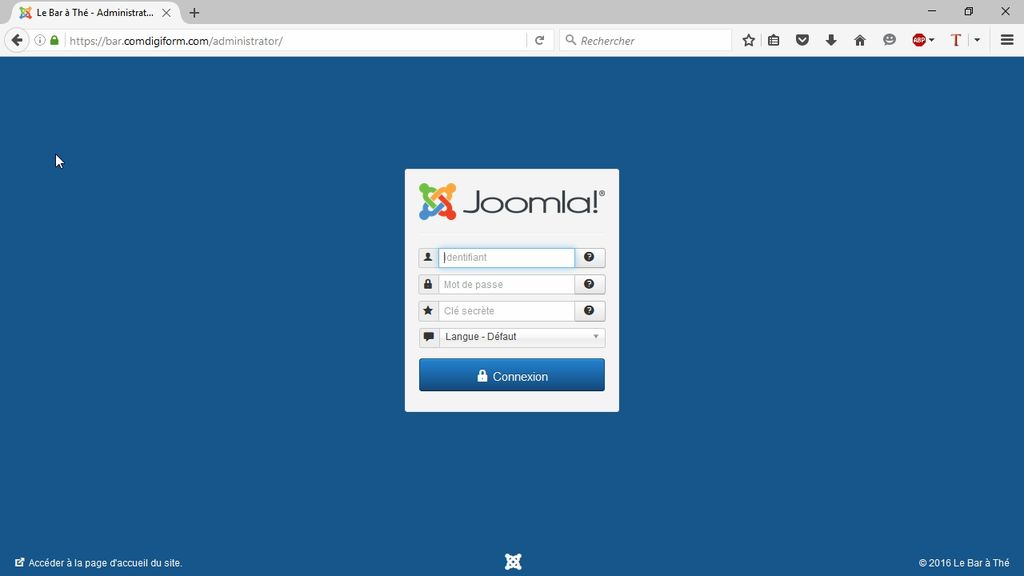 Демонстрация показывает, как выглядит и работает интерфейс администратора, а также как можно использовать различные функции.
Демонстрация показывает, как выглядит и работает интерфейс администратора, а также как можно использовать различные функции.
Например, вы можете увидеть, как добавлять и редактировать статьи, создавать меню и страницы, управлять пользователями и разрешениями, устанавливать расширения и многое другое. Если вы планируете использовать Joomla для своего веб-сайта или приложения, то сайт администратора демо-версии Joomla — отличное место для начала.
Это даст вам хорошее представление о возможностях этой CMS и о том, как ее можно использовать для создания профессионально выглядящего веб-сайта или приложения.
Где администрация Joomla?
Если вы новичок в Joomla, вам может быть интересно, где найти панель администратора. Ведь это не совсем очевидно. Хорошая новость заключается в том, что на самом деле это довольно легко найти, если вы знаете, где искать. Просто следуйте этим простым шагам, и вы сразу же начнете работать.
Сначала войдите на свой сайт Joomla. Если вы не знаете, как это сделать, просто проверьте документацию для вашего конкретного сайта. После того, как вы вошли в систему, найдите ссылку с надписью «Администратор» или что-то подобное. Это приведет вас к панели администратора.
Если вы не знаете, как это сделать, просто проверьте документацию для вашего конкретного сайта. После того, как вы вошли в систему, найдите ссылку с надписью «Администратор» или что-то подобное. Это приведет вас к панели администратора.
Если вы не можете найти ссылку, не беспокойтесь — возможно, она просто где-то спрятана. Чтобы найти его, просто используйте функцию поиска вашего браузера (обычно CTRL+F) и найдите «administrator». Как только вы найдете ссылку, нажмите на нее, и вы попадете в панель администратора. И это все!
Как получить доступ к панели администратора моего веб-сайта?
Предполагая, что вы используете собственный сайт WordPress, вот инструкции по доступу к панели администратора.
- Перейдите на главную страницу своего веб-сайта. В адресной строке добавьте /wp-admin в конце имени вашего домена (например, www.example.com/wp-admin). Это приведет вас на страницу входа.
- Введите имя пользователя и пароль. Если вы не можете вспомнить свой пароль, нажмите «Забыли пароль?» ссылку и следуйте инструкциям.

- После того, как вы войдете в систему, вы будете перенаправлены на панель инструментов WordPress, где вы сможете управлять всеми аспектами своего веб-сайта.
Как добавить администратора в Joomla?
Предполагая, что вам нужны подробные инструкции о том, как добавить администратора в Joomla 3. x, процесс выглядит следующим образом:
- Войдите в серверную часть вашего сайта Joomla как пользователь с привилегиями суперпользователя (т. е. обычно владелец сайта).
- В верхнем меню наведите курсор на пункт «Пользователи» и нажмите «Управление». Это приведет вас к списку всех существующих пользователей на вашем сайте.
- В правом верхнем углу этой страницы нажмите зеленую кнопку «Создать».
- На следующей странице введите данные нового пользователя в соответствующие поля (имя пользователя, пароль, адрес электронной почты, имя и т. д.). Обязательно выберите «Администратор» из выпадающего списка «Группа пользователей»!
- Если вы хотите, чтобы этот новый администратор мог войти в систему немедленно, оставьте флажок «блокировать» снятым и введите дату начала действия его учетной записи в поле календаря под ним (необязательно).

- Если вы ДЕЙСТВИТЕЛЬНО хотите заблокировать этого пользователя от входа в систему до тех пор, пока вы не разблокируете его вручную позже, ПОСТАВЬТЕ ОТМЕТКУ ДЛЯ «Блокировать», оставив поле даты начала пустым.
Резюме
Панель администратора, также известная как административная панель управления или инструмент администрирования, представляет собой веб-интерфейс, который позволяет пользователям управлять веб-сайтами и серверами.
Joomla — это система управления контентом (CMS), позволяющая создать веб-сайт или интернет-магазин без каких-либо знаний в области программирования. Панель администратора — это внутренняя область, где вы можете управлять всеми аспектами вашего веб-сайта Joomla.
Вход в один клик в любую консоль администратора Joomla или WordPress
Даже если вы забыли имя пользователя и пароль Joomla/WordPress!
Наряду со всеми замечательными функциями mySites.guru, такими как моментальные снимки, отчеты по белой метке, функции аудита и резервного копирования, есть множество мелких функций, которые я использую каждый день, но которые так легко упустить из виду.
Это один из них: вход администратора в один клик.
С 2017 года вы можете войти в систему с mySites.guru одним щелчком мыши, тысячи из вас уже используют эту функцию, и мы публикуем статистику этого в реальном времени в вашей учетной записи
Безопасный вход в один клик и подписка функция
Это опция в функции , которая требует, чтобы вы сначала подключили свой сайт к своей учетной записи mySites.guru, а также выбрали пользователя-администратора на вкладке «Настройки» на странице «Управление сайтом».
После того, как вы выбрали пользователя для использования, любая ссылка на консоль администратора ваших сайтов в mySites. guru будет преобразована в кнопку «автоматический вход» — один щелчок, и откроется новая вкладка, и вы войдете в систему. , в консоли администратора Joomla или панели администратора WordPress!
guru будет преобразована в кнопку «автоматический вход» — один щелчок, и откроется новая вкладка, и вы войдете в систему. , в консоли администратора Joomla или панели администратора WordPress!
Под капотом мы НЕ используем пароли. Мы никогда не спрашиваем ваш пароль — мы никогда бы этого не сделали. Мы не хотим хранить такую информацию.
Вместо этого мы используем ту же систему безопасности, что и остальная часть нашего сервиса, которая делает все это (и многое другое), прежде чем даже перенаправить вас
Под капотом:
- Мы связываемся с нашей службой проверки запросов и сообщаем ей, что мы собираемся отправить запрос на ваш сайт
- Отправьте зашифрованный запрос на конечную точку mySites.guru на вашем сайте
- Ваш сайт спрашивает нашу службу проверки запросов, был ли запрос подлинным
- Мы тестируем запрос и проверяем, действительно ли мы отправили его, и сообщаем вашему сайту, что мы это сделали.
- Затем ваш сайт расшифровывает наш запрос и видит, что это запрос на вход
- Затем ваш сайт устанавливает для вас новый сеанс пользователя на основе пользователя, которого вы предварительно выбрали в mySites.